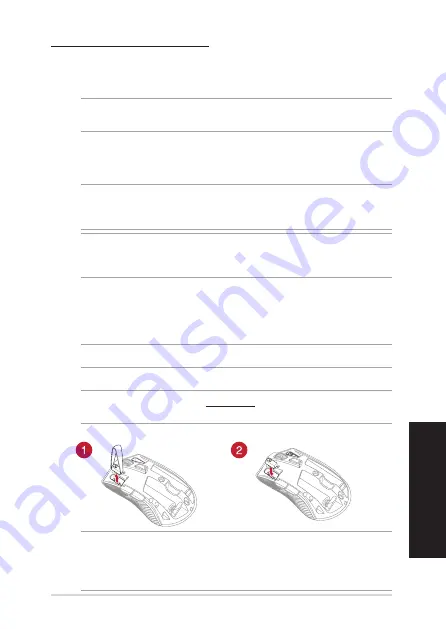
Souris gaming ROG STRIX CARRY
17
Fr
ançais
Mettre à jour votre souris gaming et le dongle
1. Connectez le dongle USB au port USB de votre ordinateur, puis réglez votre souris gaming sur le
mode sans fil RF 2.4G.
2. Lancez ROG Armoury, puis mettez à jour le firmware de votre souris gaming. Veuillez consulter le
manuel de ROG Armoury pour plus de détails sur la mise à jour du firmware.
REMARQUE :
Le voyant clignote en rouge pendant la mise à jour du firmware.
IMPORTANT !
• Assurez-vous d'installer l'interrupteur avec le bouton orienté vers l'avant de la souris.
• Assurez-vous que les interrupteurs sont correctement enclenchés sur leur interface de
connexion.
Remplacer les interrupteurs
REMARQUE :
Rendez-vous sur le site
www.asus.com
pour consulter la liste des interrupteurs
compatibles.
Si vous souhaitez remplacer les interrupteurs de votre souris :
Associer votre souris gaming via le Bluetooth
1. Réglez l'interrupteur de connexion sur le mode de connexion Bluetooth.
2. Configurez votre ordinateur pour débuter l'association. Cliquez sur
Démarrer
>
Panneau de
configuration
>
Périphériques et imprimantes
, puis cliquez sur
Ajouter un périphérique
et
sélectionnez
ROG STRIX CARRY
pour débuter l'association.
REMARQUE :
Les étapes de configuration de votre ordinateur sont les mêmes pour Windows
7 et Windows 10.
3. Maintenez le
Bouton gauche
,
Bouton droit
et
Bouton DPI
enfoncés pendant environ 3 secondes pour
démarrer l'association. Une fois que le voyant commence à clignoter en bleu, vous pouvez relâcher les boutons.
4. Une fois votre souris gaming associée avec succès, le voyant lumineux de votre souris gaming
s'allume en bleu pendant 3 secondes.
IMPORTANT !
Si vous rencontrez des problèmes lors de la reconnexion de votre souris après
l'avoir associée, retirez le périphérique de la liste des périphériques, puis suivez les étapes 1 à 4
pour le reconnecter.
REMARQUE :
Pour associer votre souris gaming à un autre périphérique, répétez l'étape 3.
Cela réinitialisera l'association Bluetooth et vous permettra d'associer votre souris gaming à un
autre périphérique.
Содержание Republic Of Gamers Strix Carry
Страница 8: ...Quick Start Guide 60 ...


























